【コピペでOK】外部サイトインクルード/WordPressの投稿を外部のLPに埋め込む方法 - Delivery×Design×Works
広告運用に少しでも携わると、同じLPを複数のディレクトリで扱い、
少しずつ記述の使い方や在り方を変えて言ってはいたものの、
一部コンテンツを一括で管理したい…
そんなこんなで似たような依頼が発生したので
同じような考えを持つ人が手っ取り早く同じことができるようにと思い
早速ですが方法を綴ります。
外部サイトインクルード/WordPressの投稿を外部のLPに埋め込む方法
先にて大まかな手順を伝えますが、
・WordPressのREST APIを確認
以上4点です。
1
WordPressの管理画面で設定 -> パーマリンク設定を開き、「設定を保存」をクリックする。
2
【JavaScript】以下をhtml、
直前に書いてください。
ちなみに設定としては
3
CORSの設定は、あるドメインから別のドメインへのリクエストを安全に行うためのものです。JavaScriptでAPIを叩く際、
HTML部分にまず、データを表示するためのコンテナをHTML に追加します。
.htaccess。
“*”の部分は以下のようにご自身のURLを推奨します
※あるいは、WordPressのCORS設定用のプラグインを利用する方法もあります。
4
【css】
#postContainer li {
#postContainer li a {
@media (max-width: 480px) {
以上です。
【cssおまけ】
自動での横スクロール(カルーセルのような動作)を実現する基本的な手法を以下に示します:
#postContainer { overflow-x: hidden; /* コンテナ外の内容を非表示にする */ position: relative; /* 子要素の位置を絶対位置で制御するため */ } #postContainer ul { display: flex; /* 子要素を横並びにする */ position: absolute; /* コンテナ内での位置を動的に変更できるようにする */ animation: scrollSlide 30s linear infinite; /* アニメーションの適用 */ }
アニメーションの設定:
@keyframes scrollSlide { 0% { transform: translateX(0%); } 100% { transform: translateX(-100%); } }
正直な話、

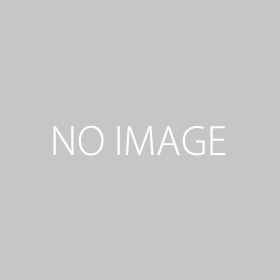
こんにちは、これはコメントです。
コメントの承認、編集、削除を始めるにはダッシュボードの「コメント画面」にアクセスしてください。
コメントのアバターは「Gravatar」から取得されます。